1、在GIMP中,打开需要处理的图像,如下图所示。
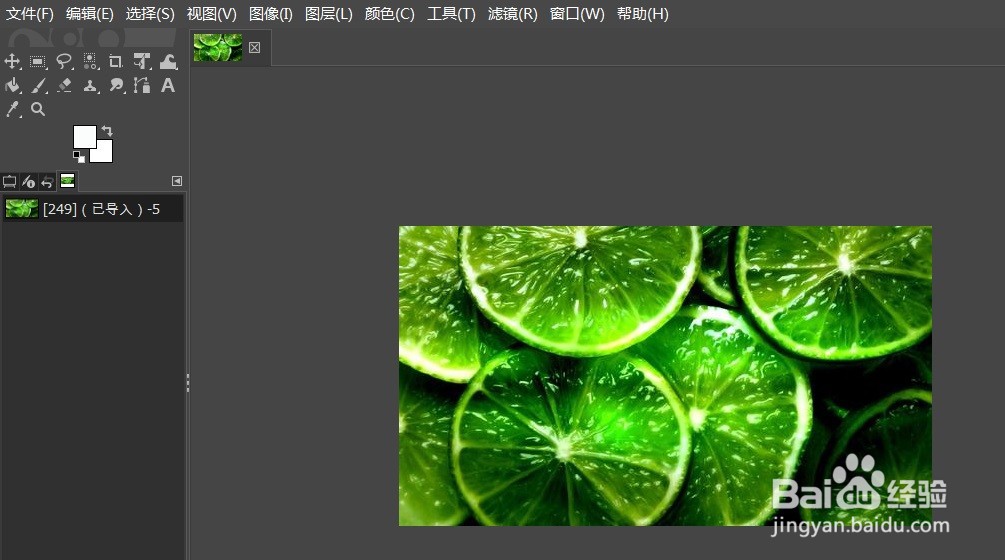
2、切换至『颜色』→『阴影-高光』,如下图所示。

3、弹出『阴影-高光』对话框,如下图所示。

4、在该对话框中,设置相关参数,如下图所示。
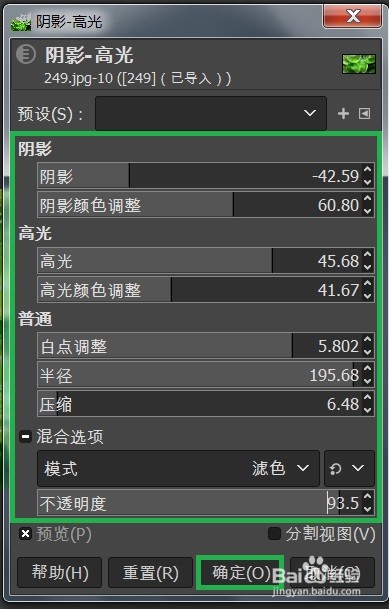
5、点击『确定』后,GIMP图像的阴影及高光效果就用了,如下图所示。

时间:2024-10-28 12:23:17
1、在GIMP中,打开需要处理的图像,如下图所示。
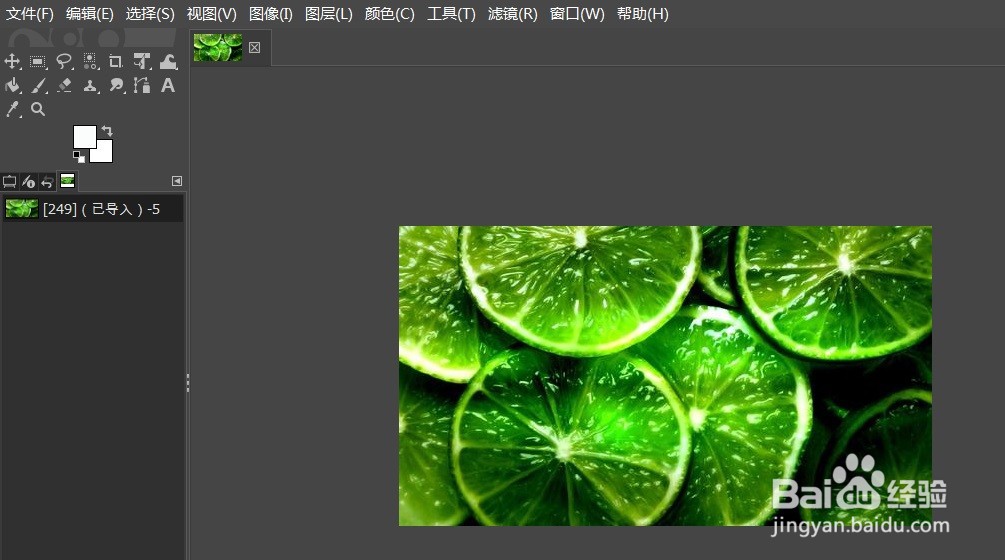
2、切换至『颜色』→『阴影-高光』,如下图所示。

3、弹出『阴影-高光』对话框,如下图所示。

4、在该对话框中,设置相关参数,如下图所示。
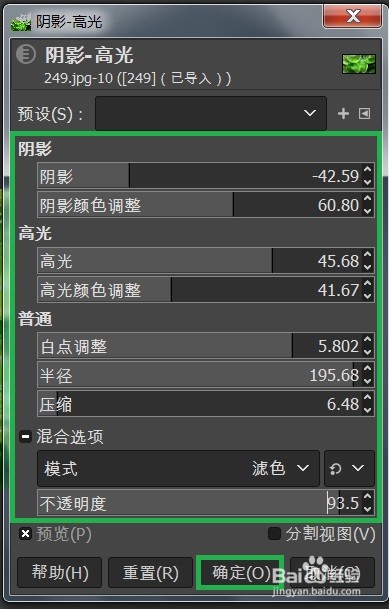
5、点击『确定』后,GIMP图像的阴影及高光效果就用了,如下图所示。

